charnsitr / Shutterstock
آیفون به گونه ای طراحی شده است که با مک ، iCloud و سایر فناوری های اپل بهترین کار را داشته باشد. با این حال ، این می تواند یک همراه عالی برای رایانه شخصی Windows یا Chromebook نیز باشد. همه چیز در مورد یافتن ابزارهای مناسب برای پر کردن شکاف است.
بنابراین ، مشکل چیست؟
اپل فقط یک دستگاه نمی فروشد. این یک خانواده کامل از دستگاه ها را می فروشد ، و یک اکوسیستم است که با آنها همکاری کند. با توجه به این موارد ، اگر از اکوسیستم گسترده تر اپل چشم پوشی کنید ، برخی از دلایلی را که مردم در ابتدا آیفون انتخاب می کنند نیز ذکر می کنیم.
این شامل ویژگی هایی مانند Continuity و Handoff است ، که به راحتی می توانید هنگام تعویض دستگاه از مکانی که در آن متوقف شده اید ، استفاده کنید. پشتیبانی iCloud همچنین در اکثر برنامه های شخص اول مورد استفاده قرار می گیرد و به Safari امکان همگام سازی زبانه ها و عکسها برای ذخیره تصاویر شما در فضای ابری را می دهد. اگر می خواهید از آیفون خود به تلویزیون ویدئو ارسال کنید ، AirPlay گزینه پیش فرض است.
برنامه Your Phone در ویندوز 10 نیز با تلفن های اندرویدی بهترین عملکرد را دارد. اپل به مایکروسافت یا سایر توسعه دهندگان اجازه نمی دهد به همان اندازه با iOS آیفون ادغام شوند.
بنابراین ، اگر از ویندوز یا سیستم عامل دیگری استفاده می کنید چه کاری انجام می دهید؟
یکپارچه سازی iCloud با ویندوز
برای بهترین ادغام ممکن ، iCloud Apple را برای Windows بارگیری و نصب کنید. این نرم افزار دسترسی مستقیم به iCloud Drive و iCloud Photos را از طریق دسک تاپ ویندوز فراهم می کند. همچنین می توانید ایمیل ، مخاطبین ، تقویم ها و کارها را با Outlook و بوک مارک های Safari را با Internet Explorer ، Chrome و Firefox همگام سازی کنید.
پس از نصب iCloud برای ویندوز ، آن را راه اندازی کرده و با اطلاعات کاربری Apple ID وارد سیستم شوید. برای تغییر تنظیمات اضافی ، روی "گزینه ها" در کنار "عکس ها" و "نشانک ها" کلیک کنید. این موارد شامل کدام مرورگر می خواهید با آن همگام شوید و آیا می خواهید عکس ها و فیلم ها به طور خودکار بارگیری شوند.

همچنین می توانید "Photo Stream" را فعال کنید که عکسهای با ارزش 30 روز گذشته را به طور خودکار در دستگاه شما بارگیری می کند (بدون نیاز به اشتراک iCloud). میانبرهای iCloud Photos را از طریق دسترسی سریع در Windows Explorer پیدا خواهید کرد. برای بارگیری هر تصویری که در iCloud Photos ذخیره کرده اید ، "بارگذاری" را برای بارگذاری عکس های جدید یا "به اشتراک گذاشته شده" برای دسترسی به هر آلبوم به اشتراک گذاشته شده ، "بارگیری" را کلیک کنید. زیبا نیست اما کار می کند.
طبق تجربه ما ، نمایش iCloud Photos مدت زیادی طول می کشد تا در ویندوز ظاهر شود. اگر صبر شما برای ذخیره تصاویر در iCloud کمرنگ است ، درعوض با استفاده از کنترل پنل تحت وب در iCloud.com شانس بیشتری خواهید داشت.
دسترسی به iCloud در مرورگر
بسیاری از سرویس های iCloud نیز در یک مرورگر موجود است. این تنها راه دسترسی به یادداشت های iCloud ، تقویم ، یادآوری ها و سایر خدمات در رایانه شخصی Windows است.
به سادگی مرورگر خود را به سمت iCloud.com هدایت کرده و وارد سیستم شوید. لیستی از سرویس های موجود iCloud از جمله iCloud Drive و iCloud Photos را مشاهده خواهید کرد. این رابط در هر مرورگر وب کار می کند ، بنابراین می توانید از آن در Chromebook ها و رایانه های شخصی لینوکس نیز استفاده کنید.

در اینجا ، شما می توانید به اکثر خدمات و ویژگی های مشابه در Mac یا iPhone ، البته از طریق مرورگر خود ، دسترسی پیدا کنید. این موارد شامل موارد زیر است:
- مرور ، سازماندهی و انتقال پرونده ها به iCloud Drive.
- مشاهده ، بارگیری و بارگذاری تصاویر و فیلم ها از طریق عکس.
- یادداشت برداری و ایجاد یادآوری از طریق نسخه های تحت وب آن برنامه ها. [19659004] دستیابی و ویرایش اطلاعات مخاطب در مخاطبین.
- مشاهده حساب ایمیل iCloud خود در نامه.
- استفاده از نسخه های تحت وب Pages ، Numbers و Keynote.
همچنین می توانید به تنظیمات حساب Apple ID خود دسترسی پیدا کنید ، مشاهده اطلاعات مربوط به فضای ذخیره سازی iCloud موجود ، ردیابی دستگاه ها با کمک برنامه Find My اپل و بازیابی پرونده های مبتنی بر ابر پاک شده.
اجتناب از سافاری در آیفون خود را در نظر بگیرید
Safari یک مرورگر توانمند است ، اما ویژگی های همگام سازی برگه و سابقه آن فقط با نسخه های دیگر Safari کار می کند و نسخه دسک تاپ آن فقط در Mac موجود است.
خوشبختانه ، بسیاری از مرورگرهای دیگر همگام سازی جلسه و سابقه را ارائه می دهند ، از جمله Google Chrome ، Microsoft Edge ، Opera Touch و Mozilla Firefox. اگر از مرورگری استفاده می کنید که بطور بومی در هر دو مورد استفاده می شود ، بهترین همگام سازی مرورگر وب را بین رایانه و iPhone خود به دست خواهید آورد.

اگر از Chrome استفاده می کنید ، برنامه Chrome Remote Desktop را برای iPhone بررسی کنید. به شما امکان می دهد تقریباً به هر دستگاهی که از راه دور از طریق iPhone شما قابل دسترسی است دسترسی داشته باشید.
همگام سازی عکس ها از طریق Google Photos ، OneDrive یا Dropbox
iCloud Photos یک سرویس اختیاری است که تمام عکس ها و فیلم های شما را در فضای ابری ذخیره می کند ، بنابراین تقریباً در هر دستگاهی می توانید به آنها دسترسی داشته باشید. متأسفانه ، برنامه ای برای Chromebook یا Linux وجود ندارد و عملکرد ویندوز بهترین نیست. اگر به غیر از macOS از چیز دیگری استفاده می کنید ، بهتر است از عکسهای iCloud کاملاً خودداری کنید.
Google Photos یک گزینه مناسب است. اگر به Google اجازه دهید تصاویر شما را به 16 مگاپیکسل (یعنی 4،920p x 3،264p 4،920p) و فیلم های شما را به 1080pp فضای ذخیره سازی نامحدود ارائه دهد. اگر می خواهید نسخه های اصلی را نگه دارید ، در Google Drive خود به فضای کافی احتیاج دارید.
Google 15 گیگابایت فضای ذخیره سازی به صورت رایگان در اختیار شما قرار می دهد ، اما پس از دستیابی به آن ، مجبور به خرید بیشتر هستید. پس از بارگذاری تصاویر ، می توانید از طریق مرورگر یا یک برنامه اختصاصی بومی برای iOS و Android به آنها دسترسی پیدا کنید.
گزینه دیگر استفاده از برنامه ای مانند OneDrive یا Dropbox برای همگام سازی عکس های خود با رایانه است. هر دو از بارگذاری پس زمینه پشتیبانی می کنند ، بنابراین از رسانه شما به طور خودکار پشتیبان تهیه می شود. اینها از نظر به روزرسانی مداوم در پس زمینه ، احتمالاً به اندازه برنامه بومی عکس قابل اعتماد نیستند. با این حال ، آنها گزینه های عملی برای iCloud ارائه می دهند.
Microsoft و Google برنامه های عالی iOS را ایجاد می کنند
مایکروسافت و گوگل هر دو برخی از بهترین برنامه های شخص ثالث را در سیستم عامل اپل تولید می کنند. اگر قبلاً از سرویس برجسته مایکروسافت یا گوگل استفاده کرده اید ، احتمال وجود یک برنامه همراه iOS برای آن بسیار زیاد است.
در ویندوز ، Microsoft Edge انتخاب آشکار یک مرورگر است. این اطلاعات شما ، از جمله برگه ها و تنظیمات برگزیده Cortana را همگام سازی می کند. OneDrive پاسخ مایکروسافت به iCloud و Google Drive است. این در آیفون بسیار خوب کار می کند و 5 گیگابایت فضای رایگان (یا اگر یک مشترک مایکروسافت 365 هستید 1 ترابایت) را ارائه می دهد.
می توانید با OneNote یادداشت های خود را یادداشت کرده و به آنها دسترسی داشته باشید و نسخه های بومی Office ، Word ، Excel ، PowerPoint و Teams را برای انجام کار بگیرید. حتی یک نسخه رایگان از Outlook وجود دارد که می توانید به جای Apple Mail استفاده کنید.
در حالی که Google پلتفرم تلفن همراه خود را در اندروید دارد ، این شرکت تعداد زیادی برنامه iOS نیز تولید می کند و آنها از بهترین برنامه های شخص ثالث موجود در این سرویس هستند. این موارد شامل مرورگر Chrome و برنامه های از راه دور دسک تاپ Chrome است که در صورت استفاده از Chromebook بسیار ایده آل هستند.
بقیه سرویس های اصلی Google نیز به طور برجسته در iPhone قابل دسترسی هستند. برنامه Gmail بهترین راه برای تعامل با حساب ایمیل Google است. نقشه های Google هنوز هم جهشی بالاتر از نقشه های اپل دارند و برنامه های جداگانه ای برای Docs ، Sheets و Slides وجود دارد. همچنین می توانید به استفاده از Google Calendar ، همگام سازی با Google Drive خود و گپ زدن با دوستان در Hangouts ادامه دهید.
تغییر برنامه های پیش فرض در iPhone امکان پذیر نیست زیرا اپل iOS را به این رو طراحی کرده است. با این حال ، برخی از برنامه های Google به شما امکان می دهند نحوه باز کردن پیوندها ، آدرس های ایمیل مورد نظر برای استفاده و موارد دیگر را انتخاب کنید.
برخی از برنامه های شخص ثالث نیز گزینه های مشابهی را به شما ارائه می دهند.
از برنامه های بهره وری شخص ثالث استفاده کنید
درست مثل Photos ، برنامه های بهره وری اپل نیز برای دارندگان غیر Mac کمتر از ایده آل است. از طریق iCloud.com می توانید به برنامه هایی مانند یادداشت ها و یادآوری ها دسترسی پیدا کنید ، اما به هیچ وجه به اندازه مفید در Mac مفید نیستند. هشدارهای دسک تاپ یا توانایی ایجاد بومی سازی یادآوری های جدید در خارج از مرورگر دریافت نخواهید کرد.

به همین دلیل ، شما احتمالاً بهتر است این وظایف را به یک برنامه یا سرویس شخص ثالث با یک برنامه بومی منتقل کنید. برای یادداشت ها ، Evernote ، OneNote ، Drafts و Simplenote سه گزینه بهترین گزینه برای Apple Notes هستند. با این حال ، موارد زیادی وجود دارد.
در مورد Reminders نیز می توان همین را گفت. بسیاری از برنامه های عالی برای انجام لیست وجود دارد ، از جمله Microsoft To Do ، Google Keep و Any.Do.
اگرچه همه این گزینه ها برنامه های بومی را برای هر سیستم عامل ارائه نمی دهند ، اما برای طیف وسیعی از دستگاه های غیر اپل به گونه ای طراحی شده اند.
گزینه های جایگزین AirPlay
AirPlay یک فناوری اختصاصی پخش بی سیم صوتی و تصویری در Apple TV ، HomePod و برخی سیستم های بلندگو شخص ثالث است. اگر از Windows یا Chromebook استفاده می کنید ، احتمالاً گیرنده AirPlay در خانه ندارید.
 Google
Google
خوشبختانه ، شما می توانید برای بسیاری از کارهای مشابه از طریق برنامه Google Home برای iPhone از Chromecast استفاده کنید. پس از راه اندازی ، می توانید در برنامه هایی مانند YouTube و Chrome و همچنین سرویس های پخش شخص ثالث مانند Netflix و HBO به تلویزیون خود ویدئو ارسال کنید.
به صورت محلی در iTunes برای Windows پشتیبان تهیه کنید
اپل در سال 2019 iTunes را در Mac جابجا کرد ، اما در ویندوز ، اگر می خواهید از iPhone (یا iPad) خود به صورت محلی پشتیبان تهیه کنید ، همچنان باید از iTunes استفاده کنید. می توانید iTunes را برای ویندوز بارگیری کنید ، iPhone خود را از طریق کابل Lightning متصل کنید و سپس آن را در برنامه انتخاب کنید. برای تهیه پشتیبان محلی در دستگاه ویندوز ، روی "Back Up Now" کلیک کنید.
این نسخه پشتیبان شامل تمام عکس ها و فیلم ها ، داده های برنامه ، پیام ها ، مخاطبین و تنظیمات برگزیده شما خواهد بود. هر چیزی که مختص شما باشد شامل می شود. همچنین ، اگر کادر رمزگذاری پشتیبان خود را علامت بزنید ، می توانید اطلاعات Wi-Fi و سایر اطلاعات ورود را ذخیره کنید.
اگر می خواهید آیفون خود را به روز کنید و می خواهید به سرعت محتوای آن را از یک دستگاه به دستگاه دیگر کپی کنید ، پشتیبان گیری محلی از iPhone مناسب است. ما همچنان توصیه می کنیم برای فعال کردن پشتیبان گیری از iCloud ، مقدار کمی ذخیره سازی iCloud را نیز خریداری کنید. هر زمان که تلفنتان به برق متصل است ، به Wi-Fi متصل است و قفل می شود ، این موارد به طور خودکار رخ می دهد.
متأسفانه ، اگر از Chromebook استفاده می کنید ، نسخه iTunes وجود ندارد که بتوانید از آن برای تهیه نسخه پشتیبان به صورت محلی استفاده کنید – باید به iCloud اعتماد کنید.
setTimeout (تابع () {
! تابع (f ، b ، e ، v ، n ، t ، s)
{if (f.fbq) بازگشت ؛ n = f.fbq = تابع () {n.callMethod؟
n.callMethod.apply (n ، آرگومان ها): n.queue.push (آرگومان ها)}؛
if (! f._fbq) f._fbq = n؛ n.push = n؛ n.loaded =! 0؛ n.version = '2.0'؛
n.queue = []؛ t = b.createElement (e)؛ t.async =! 0؛
t.src = v؛ s = b.getElementByTagName (e) [0]؛
s.parentNode.insertBefore (t، s)} (پنجره ، سند ، 'اسکریپت' ،
'https://connect.facebook.net/en_US/fbevents.js')؛
fbq ('init'، '335401813750447')؛
fbq ('آهنگ' ، 'PageView') ؛
} ، 3000) ؛